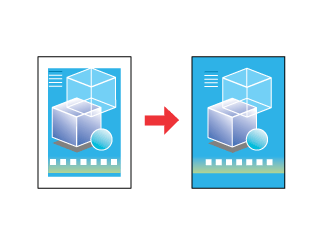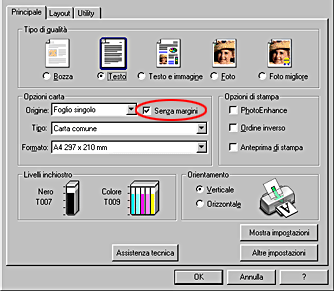Varie opzioni di stampa
Stampa senza margini
 Supporti compatibili
Supporti compatibili
 Preparazione dei dati di stampa
Preparazione dei dati di stampa
 Caricamento della carta
Caricamento della carta
 Impostazioni del driver
Impostazioni del driver
 Stampa
Stampa
Con questa stampante è possibile stampare senza lasciare alcun margine su tutti e quattro i lati della carta. Per effettuare la stampa senza margini, seguire le procedure sotto riportate.
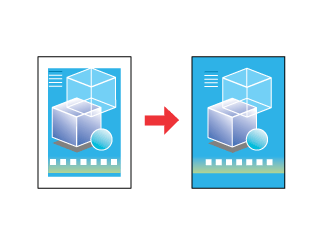
 |
Nota:
|
 | -
Questa funzione non è disponibile con Mac OS X.
|
|
 | -
Questa funzione non è disponibile per tutti i tipi di supporto.
|
|
Supporti compatibili
È possibile utilizzare questa funzione con singoli fogli dei tipi di carta sotto elencata:
Carta speciale 720/1440 dpi EPSON
Carta fotografica EPSON
Carta opaca Matte alto spessore
Carta fotografica lucida Premium EPSON
Non è possibile utilizzare questa funzione con carta fotografica ColorLife, carta speciale patinata lucida, lucidi, carta con trasferimento termico su tessuto, carta speciale 360 dpi e CD/DVD. Se si utilizzano dei supporti non compatibili, le stampe possono risultare sfocate o macchiate.

[Inizio]
Preparazione dei dati di stampa
Poiché questa funzione ingrandisce l'immagine a dimensioni leggermente superiori al formato della carta, la parte dell'immagine che si estende oltre i bordi della carta non verrà stampata.
Quando si creano dei dati di stampa in un'applicazione, tenere presente quanto segue:
Stampa su carta in rotolo
Quando si utilizza questa funzione con la carta in rotolo e Modalità carta in rotolo è selezionato come impostazione di Opzioni carta in rotoli, è necessario utilizzare il software di fotoritocco per rendere l'immagine più larga di 4 mm rispetto alla carta in rotolo (Windows).
È necessario impostare i dati di stampa di 4 mm più larghi della carta in rotolo (Macintosh).
Stampa su fogli singoli
È necessario regolare i dati rispetto al formato della carta. Se l'applicazione in uso dispone di impostazioni del margine, assicurarsi che siano impostate a zero prima di stampare.

[Inizio]
Caricamento della carta
Dopo aver selezionato il supporto sul quale stampare, caricarlo nella stampante in base alle indicazioni nelle sezioni sotto riportate.

[Inizio]
Impostazioni del driver
Dopo aver caricato il supporto, modificare le impostazioni del driver della stampante selezionando la stampa senza margini.
 |
Accedere al driver della stampante.
|
 |
Selezionare Foglio singolo o Carta in rotolo come impostazione di Origine in Opzioni carta del menu Principale (Windows).
|
Selezionare Alimentatore auto o Fessura alimentazione come impostazione di Origine carta nella finestra di dialogo Formato di Stampa (Macintosh).
 |
Selezionare l'impostazione desiderata di Formato per i dati di stampa originali in Opzioni carta del menu Principale (Windows).
|
Selezionare l'impostazione desiderata di Formato carta per i dati di stampa originali nella finestra di dialogo Formato di Stampa (Macintosh).
 |
Selezionare l'impostazione desiderata di Tipo in Opzioni carta del menu Principale (Windows).
|
Selezionare l'impostazione desiderata di Supporto nella finestra di dialogo Stampa (Macintosh).
 |
Selezionare la casella di controllo Senza margini in Opzioni carta del menu Principale (Windows).
|
Selezionare la casella di controllo Margini zero nella finestra di dialogo Stampa (Macintosh).
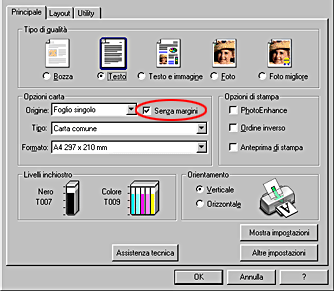

 |
Fare clic su OK per chiudere la finestra di dialogo delle impostazioni del driver.
|

[Inizio]
Stampa
Dopo aver completato i passaggi sopra riportati, avviare la stampa.
Prima di stampare grandi quantità, stampare una pagina di prova.

[Inizio]
 Supporti compatibili
Supporti compatibili Preparazione dei dati di stampa
Preparazione dei dati di stampa Caricamento della carta
Caricamento della carta Impostazioni del driver
Impostazioni del driver Stampa
StampaSupporti compatibili
Preparazione dei dati di stampa
Caricamento della carta
Impostazioni del driver
Stampa